Windows Media Center PackをWindows 8 Proにインストールする方法
Windows 8には、そのようなMedia Centerが含まれていません前身ですが、個別のダウンロードとしてインストールできます。そして最もひどいのは、Microsoftが1月31日まで無料でダウンロードできるようにしたことです。
注意: Windows 8を実行する必要があります プロ Media Centerパックをインストールします。 今年の初めに、リリースプレビューにWindows Media Centerをインストールする方法を説明しました。手順は基本的に同じですが、注意すべき違いがいくつかあります。
Windows Media Center Packのプロダクトキーを取得する
Windows Media Center(WMC)を無料で入手するには、ヘッドマイクロソフトの特別オファーサイトにアクセスして、メールアドレスを入力します。 24時間以内にキーが届くというメッセージが表示され、念のためジャンクフォルダーを確認します。私の場合、マイクロソフトがプロダクトキーをメールで送信するのに数時間かかりました。なぜそんなに時間がかかるのかはわかりませんが、設定する際にはこのことを覚えておいてください。あなたは一度にそれを成し遂げることができないかもしれません。

Windows 8 Media Center Packをインストールします
キーを取得したら、Media Center Packをインストールする方法がいくつかあります。キーボードショートカットを使用する Windowsキー+ W 設定検索を起動し、 タイプ: 機能を追加する.
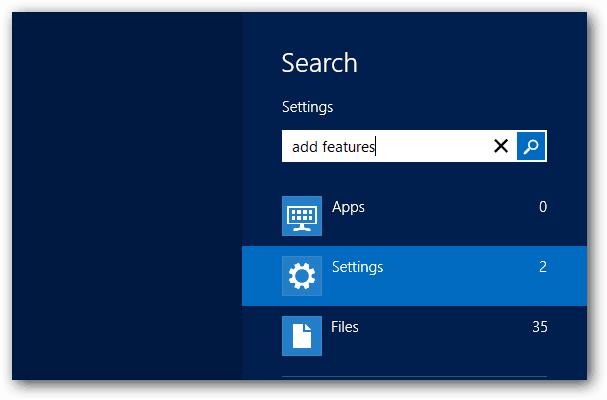
次に、検索結果の下にあるアイコンをクリックします。
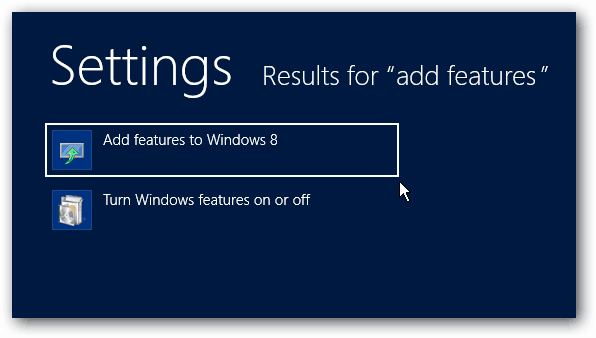
または、デスクトップのWindows 8 Power UserメニューからSystemを選択します。
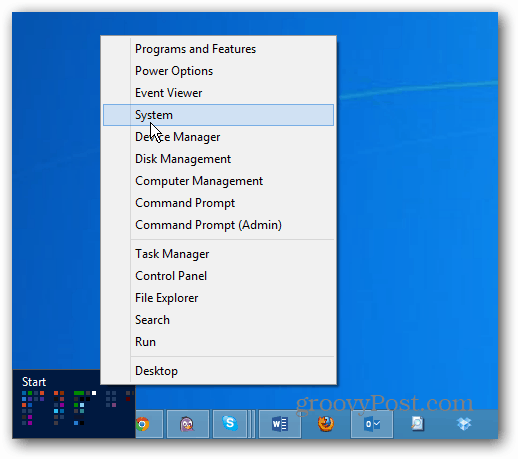
次に、「Windowsの新しいエディションで機能を追加」をクリックします。
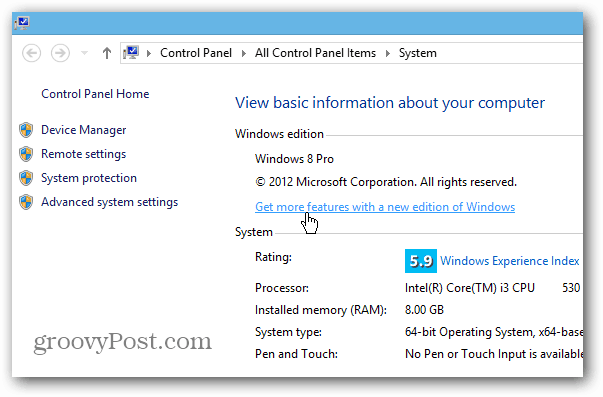
いずれにしても、次の画面が表示されます。 [既にプロダクトキーを持っています]をクリックします。
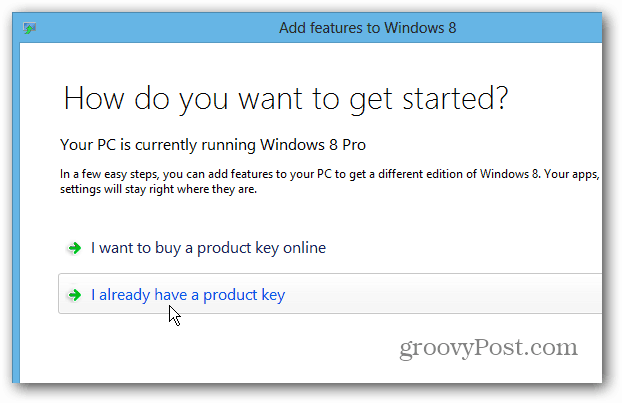
次に、Microsoftから電子メールで送信されたキーをコピーして貼り付けます。キーが確認されたら、[次へ]をクリックします。
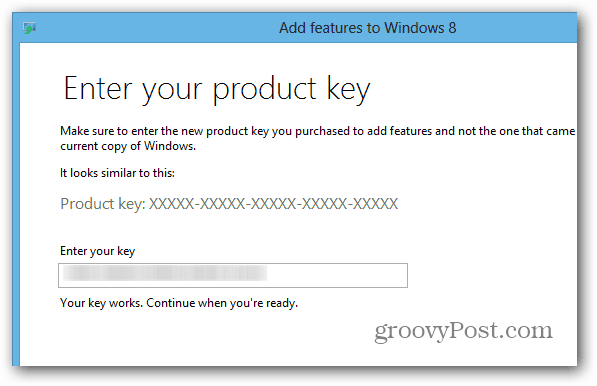
次に、ライセンス条項に同意し、[機能の追加]をクリックします。
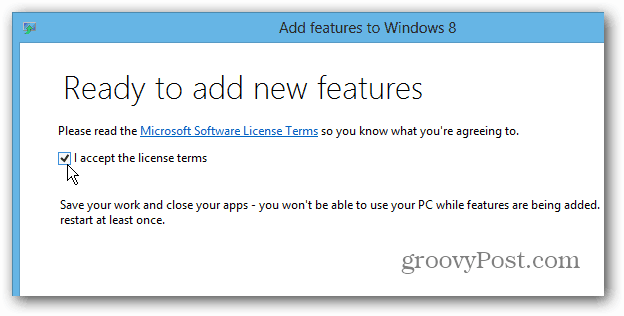
Windows Media Centerがコンピューターにインストールされます。システムはプロセス中に少なくとも1回再起動することに注意してください。

インストールが完了すると、スタート画面にMedia Centerタイルが表示されます。
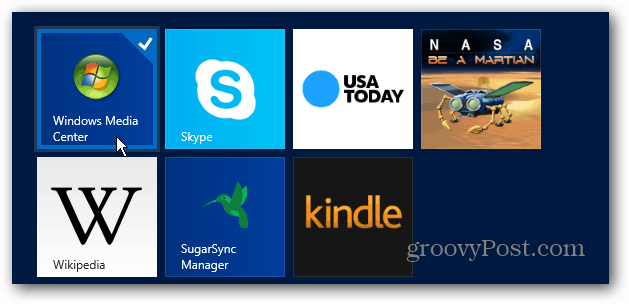
デスクトップから簡単にアクセスするには、アイコンをタスクバーに固定します。
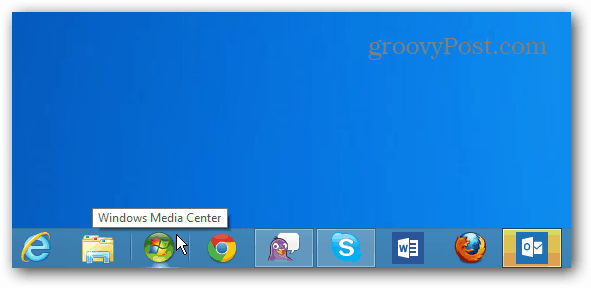
これで、設定を完了できます。ところで、Windows 8からXbox 360にWMCコンテンツをストリーミングすることはできます。
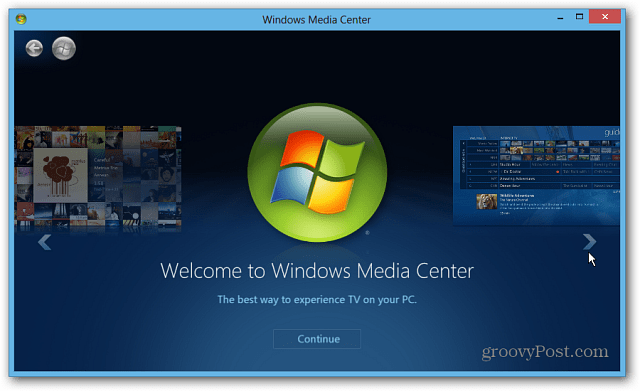
Media Centerを入手できれば幸いですマイクロソフトは2013年1月31日まで無料で提供していますが、それ以降はパックの価格が9.99ドルになるように見えますが、もちろんいつでも変更できます。
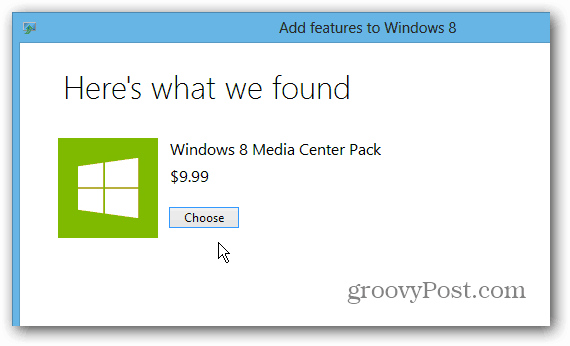




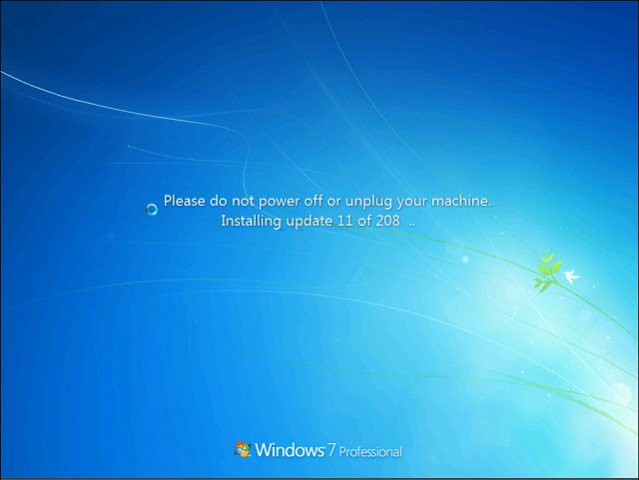



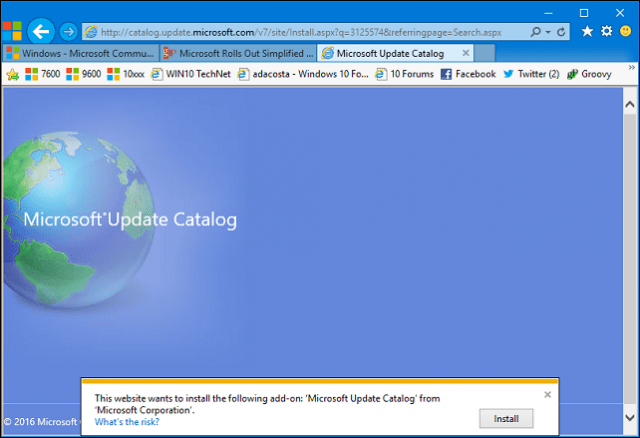
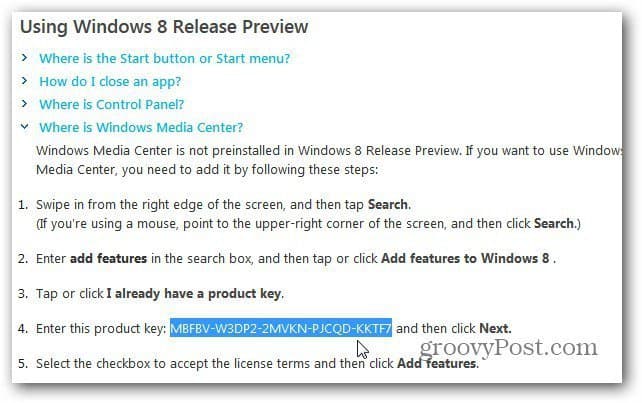
コメントを残す